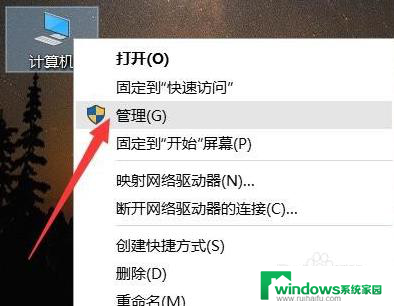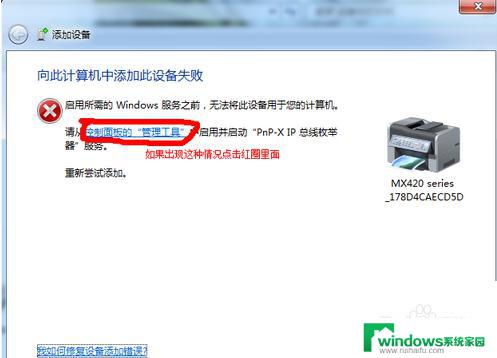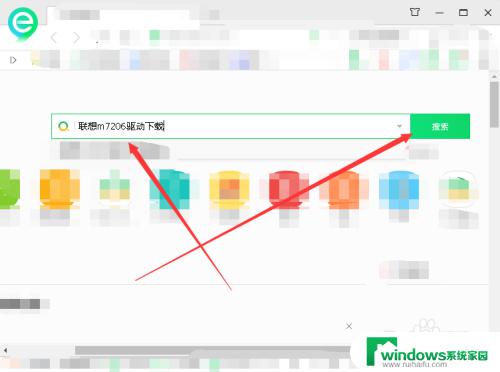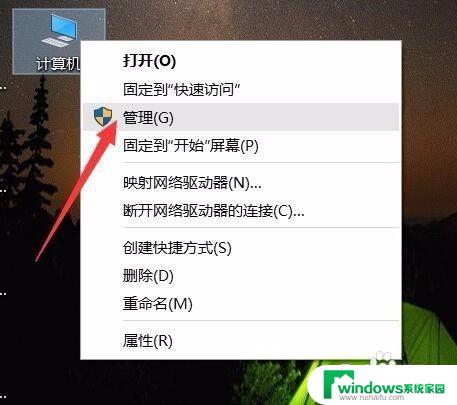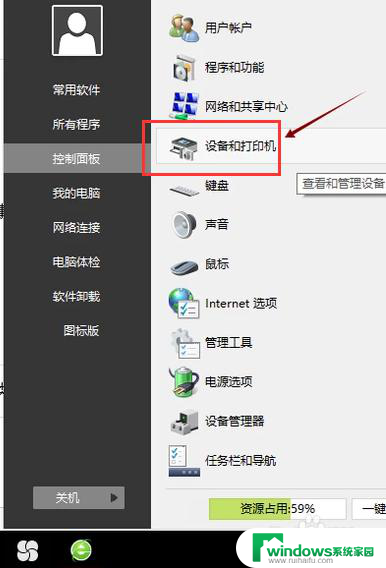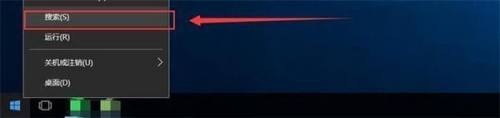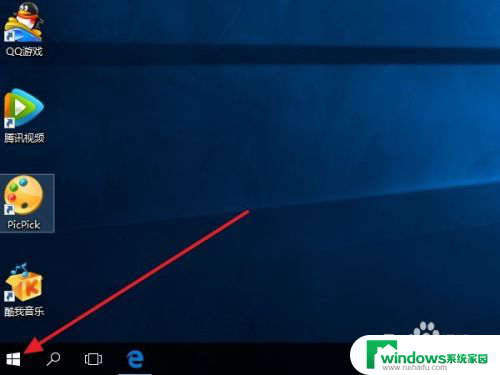为什么打印机无法连接 Win10打印机驱动安装失败怎么办
在使用Win10系统时,我们经常会遇到打印机无法连接或驱动安装失败的问题,这给我们的工作和生活带来了诸多不便,究其原因可能是系统兼容性不佳、驱动程序版本过低或网络连接问题等。面对这些困扰,我们可以通过一些简单的方法来解决,比如更新驱动程序、重新连接网络或者调整系统设置等。只要我们耐心细心地排查问题,相信很快就能解决打印机连接问题,让我们的打印工作更加顺畅。
具体步骤:
1.首先我们按住键盘上的“windows键+R”的组合键,弹出运行命令窗口。在窗口中输入:services.msc。
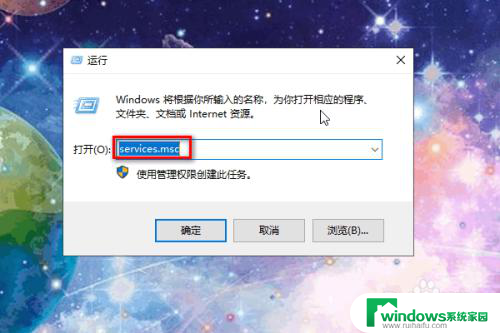
2.然后按回车键进入服务的界面,找到"Print Spooler"这个服务。
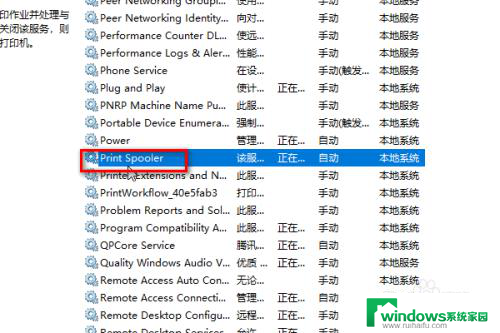
3.然后右键单击选择“停止”。
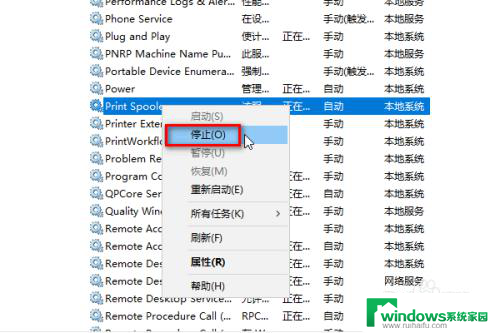
4.接着我们再次打开运行窗口的命令,输入C:\Windows\System32\spool\PRINTERS。
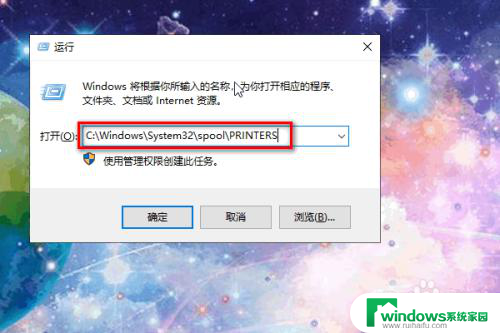
5.按下回车键,进入PRINTERS文件夹,将文件夹内的文件删掉。
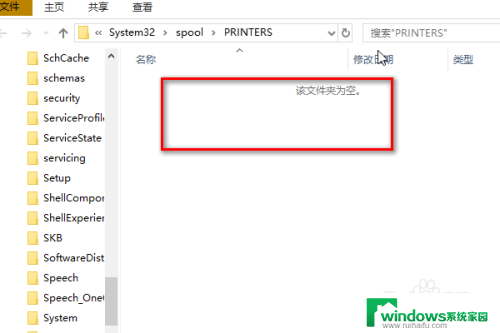
6.然后再回到服务中来,找到"Print Spooler"这个服务,右键单击选择“属性”。
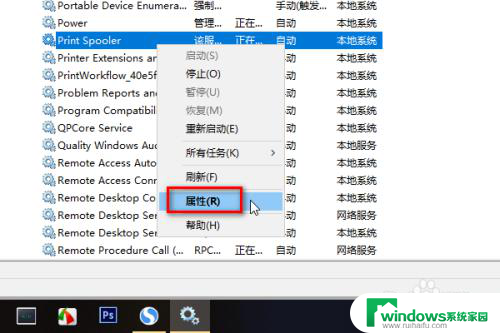
7.在属性窗口中将启动方式设为“自动”,然后点击确定,重新启动电脑就可以连接打印机了。
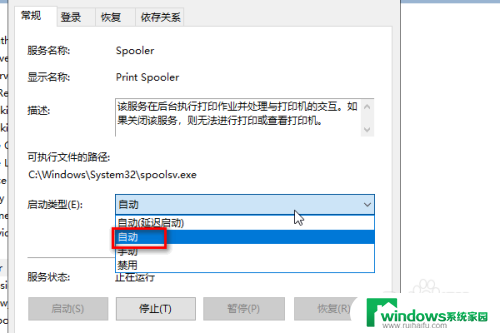
8.总结:
1、找到找到"Print Spooler"这个服务
2、将服务停止
3、进入PRINTERS文件夹并将其内的文件删掉
4、将"Print Spooler"这个服务的启动方式设为自动
5、重启电脑
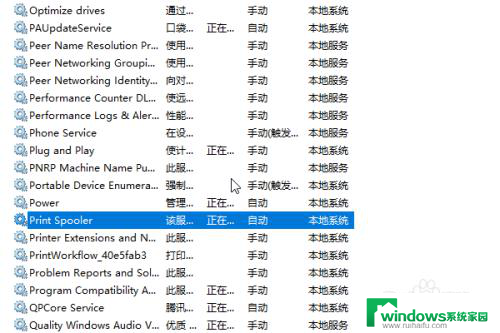
以上是关于为什么打印机无法连接的全部内容,如果您遇到相同的情况,您可以按照小编的方法来解决。